

作者: Gina Barrow, 最新更新: 2018年2月6日
“我可以在 iPhone 上恢复已删除的 Facebook 消息吗?”
很多时候我们不小心删除了重要的 Facebook 对话,但我们什么都不做,因为我们被告知如此。 Facebook 会告诉你这是不可能的 恢复已删除的邮件.
一旦消息被永久删除,除非您已将其归档,否则您将无法再恢复它。 但是,还有其他可能的选择 恢复已删除的 Facebook 消息 在iOS设备上。
人们还问:
在本文中,我们将学习如何有效地恢复 iOS 设备中已删除的 Facebook 消息。
经过几年为 iOS 设备编写应用程序,我们创建了一个强大且专业的工具来解决您的问题。
这里有个提示: “下载“ FoneDog iOS数据恢复 在几分钟内恢复您 iOS 设备上已删除的 Facebook 消息。 为了您自己恢复所有消息,我们在下面收集了一些很棒的想法和方法。
iOS的数据恢复
恢复照片,视频,联系人,消息,通话记录,WhatsApp数据等。
从iPhone,iTunes和iCloud恢复数据。
与最新的 iPhone 和 iOS 兼容。
免费下载
免费下载

第 1 部分。 下载您的 Facebook 数据副本以恢复信息第 2 部分。 使用 FoneDog Toolkit 在 iOS 上检索已删除的 Facebook 消息第 3 部分。 如何存档 Facebook 信息部分4。 概要
通过下载副本检索 Facebook 的信息恢复已删除 Facebook 对话的可能选项之一是下载 Facebook 数据的副本。 通过这种方式,您可以通过归档文件并自行恢复来访问您所有的 Facebook 个人信息。 除了消息之外,您还可以从您的 Facebook 帐户中检索其他信息。 这是如何做到的:
这是使用下载副本选项恢复已删除 Facebook 消息的方法。下载 Facebook 数据的副本需要时间,您需要扫描其他信息才能取回消息。 除非非常紧急,否则您可以执行此选项。
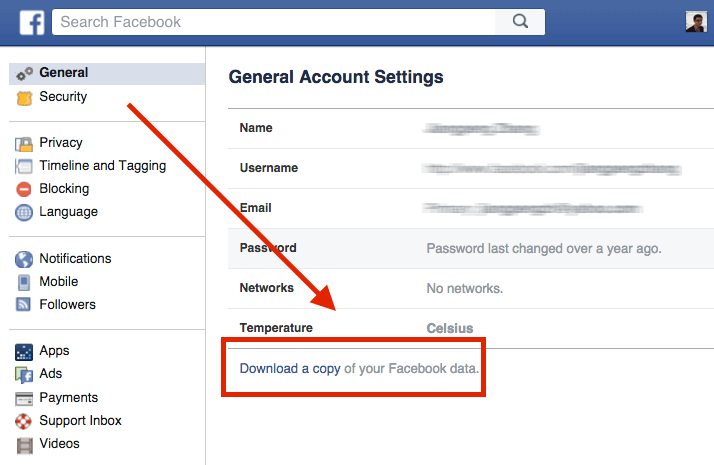
通过下载副本从 Facebook 提取信息
提示: 如果您在归档之前删除了邮件,则很难恢复它们。
如果您需要紧急取回消息,那么还有另一种有效的方法可以轻松地在 iOS 上恢复已删除的 Facebook 消息。 这是通过使用恢复程序,例如 FoneDog 工具包- iOS 数据恢复. 该程序可帮助您恢复任何丢失的文件,例如联系人、消息、Facebook 消息、照片、视频等。 FoneDog 工具包- iOS 数据恢复 具有三个恢复选项,可以帮助您立即恢复任何丢失或删除的文件:“从 iOS 设备恢复、从 iTunes 备份文件恢复和从 iCloud 备份文件恢复”。 为了能够检索已删除的 Facebook 消息,我们将使用第一个给定的恢复选项,即“从iOS设备恢复' 直接地。 请按照以下有关如何执行恢复的步骤操作:
首先,您需要下载并安装 FoneDog 工具包- iOS 数据恢复 在您的计算机(Windows 或 Mac 兼容)上启动后,单击左侧的第一个恢复选项“从iOS设备恢复'。 接下来是使用避雷线将iOS设备连接到电脑,等待程序检测到连接。 检测到 iDevice 后,单击“开始扫描' 开始恢复。

FoneDog 工具包- iOS 数据恢复 现在将扫描整个 iOS 设备,因此这实际上可能需要一段时间。 当扫描停止时,您将在程序屏幕的左侧看到所有已恢复文件的显示。 在 Messenger 下,滚动并找到已删除的 Facebook 消息。 看到您需要的消息后,单独标记它们,然后单击“恢复' 将消息下载并保存到计算机。 确保您在计算机上创建了一个新文件夹,以便以后轻松访问它们。

在 iOS 设备上预览和恢复 Facebook 消息--步骤
感谢像这样的程序 FoneDog 工具包- iOS 数据恢复! 现在您不必担心如何在 iOS 设备上恢复已删除的 Facebook 消息。 您还可以使用此程序恢复 Facebook 照片和视频。
存档 Facebook 信息避免未来删除 Facebook 对话事件的最佳方法是将它们存档。 如果您不想在收件箱中看到邮件,则可以通过存档轻松隐藏它们,以便将来在需要时恢复邮件。 以下是有关如何存档 Facebook 消息的完整步骤:
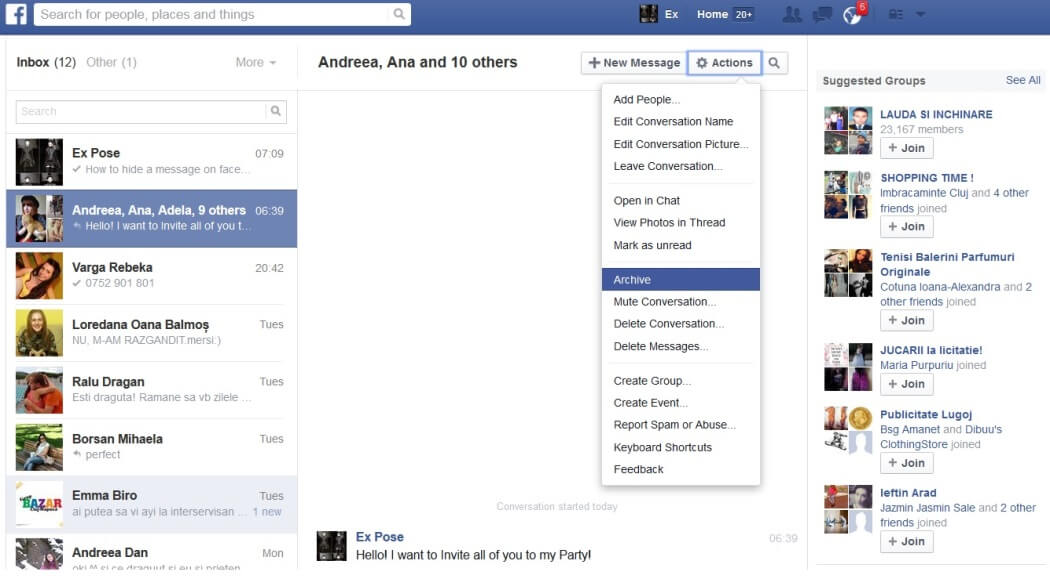
在您的 iOS 设备上存档 Facebook 消息
要查看存档的 Facebook 消息:
取消存档
除非您再次与存档的人聊天,否则对话将自动移至您的收件箱。
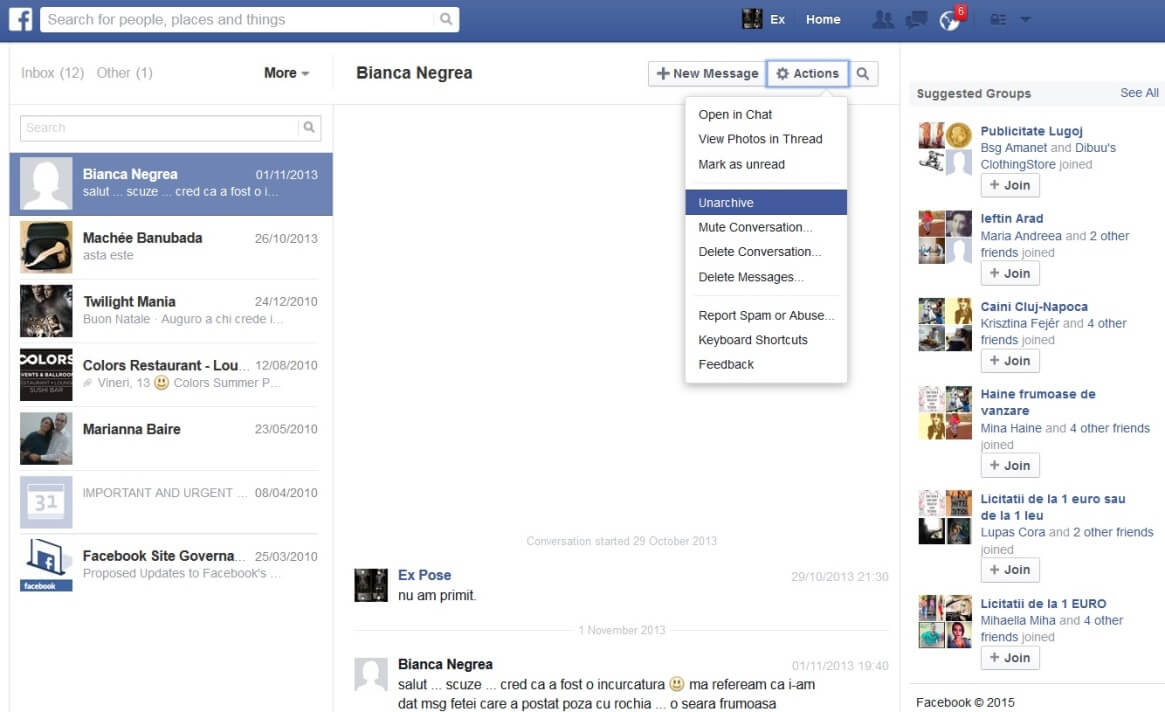
查看存档的 Facebook 信息
FoneDog 工具包- iOS 数据恢复 保证 100% 恢复率有效,提供预览,还提供 30 天免费试用!Facebook 没有官方方法来恢复已删除的消息,但只能存档您想要隐藏的对话或允许您下载您自己的 Facebook 数据的副本。 他们实际上已经宣布他们不在他们的服务器上存储消息,所以一旦你删除了一个对话,它就会永久消失。 然而,随着恢复计划的兴起,例如 FoneDog 工具包- iOS 数据恢复, 您现在只需连接您的 iDevice 即可方便地恢复已删除的 Facebook 消息,并允许程序完全扫描已删除的消息和其他文件。 除了 Facebook 消息,您还可以恢复联系人, 条未读消息,WhatsApp 消息和附件,照片, 视频等等。 FoneDog 工具包- iOS 数据恢复 还兼容最新的 iPhone X、iPhone 8 和 8Plus。
发表评论
评论
热门文章
/
有趣乏味
/
简单困难
谢谢! 这是您的选择:
Excellent
评分: 4.4 / 5 (基于 89 评级)